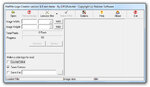- Сообщения
- 485
- Возраст
- 21

Здравствуйте, товарищи, как и обещал, пришел с новым гайдом. Сегодня я затрону такую интересную тему, как создание своего лого. Думаю объяснять вам, что такое лого и как им пользоваться не нужно. Для этого нам понадобится программа HLC (Half-Life Logo Creator). Объясняю как ей пользоваться:
• Как только запустили файл, надо выбрать папку, в которой установлена CS 1.6 (hl.exe) и после этого откроется окно программы HLC.
• Нажимаем кнопку Open и выбираем картинку, которую можно использовать в качестве лого.
• Независимо от размера файла изображения, обращаем внимание на поле Total Pixels и если его значение превышает более 12288 пикселей (а само поле красного цвета), исправляем эту ошибку, нажав ниже кнопку Autosize.
• После того, как мы разобрались с размером будущего лого, надо его сохранить. Для этого ставим галочку на Counter Strike и Save it to и нажимаем кнопку обзора (многоточие около Save it to).
• Выбираем папку с установленной CS 1.6, выбираем в ней папку cstrike и нажимаем кнопку Сохранить.
• Далее нажимаем кнопку Make WAD, после него должно появиться окно с сообщением "WAD creation succesful!" и нажимаем OK.
• Заходим в папку cstrike, находим файл pldecal.wad и копируем в другую папку или на рабочий стол. Переименовываем этот файл на tempdecal.wad и закидываем обратно в папку cstrike. Если там уже есть такой файл, то заменяем его. В итоге должно получиться 2 одинаковых файла в папке cstrike: pldecal.wad и tempdecal.wad.
• Открываем свойства файлов и ставим этим двум файлам атрибуты Только чтение, после этого нажимаем кнопки Применить и ОК.
• Если в вашей CS 1.6 (Steam или Nonsteam) есть папки: valve, valve_russian, cstrike_russian, то эти два файла надо также скопировать в эти папки. Также нужно удалить файл custom.hpk, он может находиться в одной из вышеперечисленных папок (в том числе cstrike).
Ссылка на скачивание этой программы (архив) -> Half-life Logo Creator - Создание лого для КС (okolocs.ru), оттуда же позаимствовал инструкцию и кратко упорядочил её здесь. Я надеюсь, что этот гайд был для вас полезен, потому с вас лайк/комментарий. С вами не прощаюсь, ждите новые гайды.
• Как только запустили файл, надо выбрать папку, в которой установлена CS 1.6 (hl.exe) и после этого откроется окно программы HLC.
• Нажимаем кнопку Open и выбираем картинку, которую можно использовать в качестве лого.
• Независимо от размера файла изображения, обращаем внимание на поле Total Pixels и если его значение превышает более 12288 пикселей (а само поле красного цвета), исправляем эту ошибку, нажав ниже кнопку Autosize.
• После того, как мы разобрались с размером будущего лого, надо его сохранить. Для этого ставим галочку на Counter Strike и Save it to и нажимаем кнопку обзора (многоточие около Save it to).
• Выбираем папку с установленной CS 1.6, выбираем в ней папку cstrike и нажимаем кнопку Сохранить.
• Далее нажимаем кнопку Make WAD, после него должно появиться окно с сообщением "WAD creation succesful!" и нажимаем OK.
• Заходим в папку cstrike, находим файл pldecal.wad и копируем в другую папку или на рабочий стол. Переименовываем этот файл на tempdecal.wad и закидываем обратно в папку cstrike. Если там уже есть такой файл, то заменяем его. В итоге должно получиться 2 одинаковых файла в папке cstrike: pldecal.wad и tempdecal.wad.
• Открываем свойства файлов и ставим этим двум файлам атрибуты Только чтение, после этого нажимаем кнопки Применить и ОК.
• Если в вашей CS 1.6 (Steam или Nonsteam) есть папки: valve, valve_russian, cstrike_russian, то эти два файла надо также скопировать в эти папки. Также нужно удалить файл custom.hpk, он может находиться в одной из вышеперечисленных папок (в том числе cstrike).
Ссылка на скачивание этой программы (архив) -> Half-life Logo Creator - Создание лого для КС (okolocs.ru), оттуда же позаимствовал инструкцию и кратко упорядочил её здесь. Я надеюсь, что этот гайд был для вас полезен, потому с вас лайк/комментарий. С вами не прощаюсь, ждите новые гайды.
Вложения
-
128.6 KB Просмотры: 0